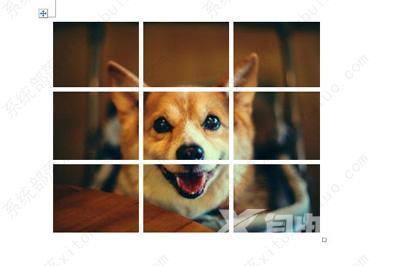word九宫格图片怎么做?用word做九宫格图片方法教
word九宫格图片怎么做?在我们常用的word办公软件中,对插入到文档中的图片如何设置才能将其变成9宫格图片的呢,一起来看看用word制作九宫格图片的方法教程吧。
word九宫格图片怎么做?
1、首先我们在Word中建立一个3乘3的九宫格图片,然后调整表格大小,使其变成一个规整的九宫格。
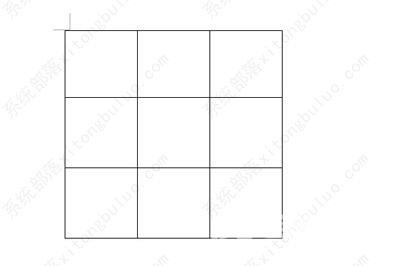
2、接着我们将图片插入到表格的下方,并设置图片环绕类型为为【衬于文字下方】。
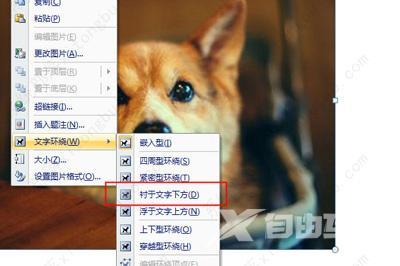
3、然后将图标拖到表格的下方。最后我们选中表格,右键在菜单中选择【边框和底纹】,将宽度设置为4.5磅,颜色设置为白色。
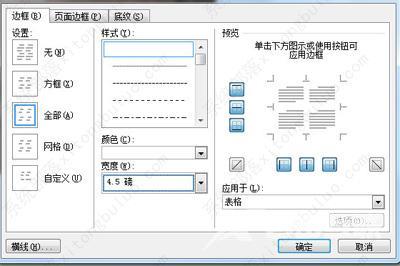
4、我们点击确定后九宫格图片就做好啦,如果大小不对的话还可以快速自定义调整。